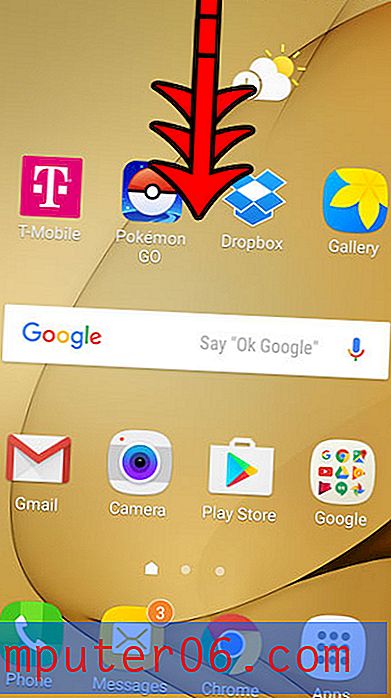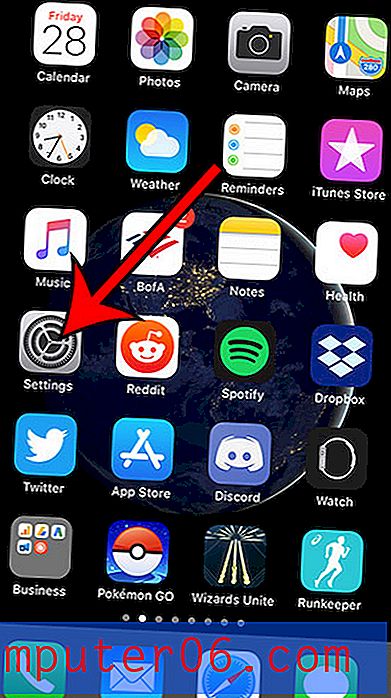Jak pobrać film z YouTube'a na iPhone'a 11
Kroki w tym artykule pokażą, jak pobrać film z YouTube na iPhone'a za pomocą aplikacji YouTube. Jeśli brakuje Ci miejsca na iPhonie, zapoznaj się z naszym przewodnikiem po zarządzaniu pamięcią.
- Otwórz aplikację YouTube .
- Wyszukaj i wybierz wideo, które chcesz pobrać.
- Naciśnij przycisk Pobierz pod filmem.
- Wybierz jakość wideo, a następnie dotknij OK .
Jeśli zamierzasz podróżować lub w sytuacji, w której nie będziesz w stanie przesyłać strumieniowo wideo, możesz szukać sposobów na uzyskanie filmów na iPhonie.
Niezależnie od tego, czy nie będziesz mieć wystarczająco dobrego połączenia komórkowego, będziesz w trybie samolotowym, czy chcesz ograniczyć wykorzystanie danych, pobieranie filmów z aplikacji takich jak Netflix lub Amazon Prime może umożliwić oglądanie filmów i telewizji pokazuje na twoim iPhonie.
Aplikacja YouTube na iPhone'a umożliwia także pobieranie filmów i przechowywanie ich na urządzeniu. Nasz samouczek poniżej pokaże, jak to osiągnąć.
Jak pobierać filmy z YouTube'a na iPhone'a
Kroki opisane w tym artykule zostały wykonane na telefonie iPhone 11 w systemie iOS 13.3. Pamiętaj, że musisz mieć wystarczającą ilość dostępnego miejsca na swoim urządzeniu na filmy, które chcesz pobrać. Przeczytaj ten artykuł, aby sprawdzić, jak sprawdzić dostępną pamięć.
Krok 1: Otwórz aplikację YouTube na iPhonie. Jeśli go nie masz, możesz pobrać go ze sklepu App Store tutaj.

Krok 2: Wyszukaj wideo, które chcesz pobrać, a następnie wybierz je, aby otworzyć wideo.
Krok 3: Naciśnij przycisk Pobierz, który pojawia się pod podglądem wideo.
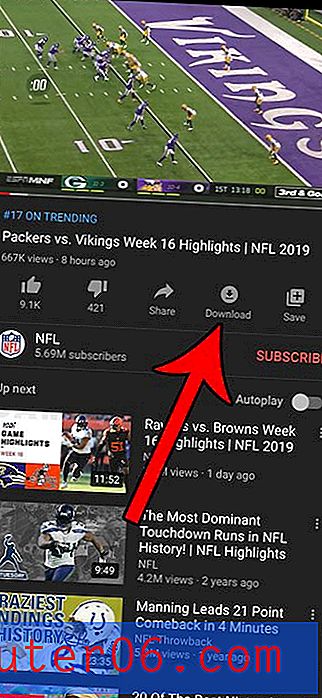
Krok 4: Wybierz żądaną jakość wideo, a następnie dotknij OK u dołu wyskakującego okienka. Pamiętaj, że rozmiar pliku wideo jest wyświetlany po prawej stronie każdej opcji.
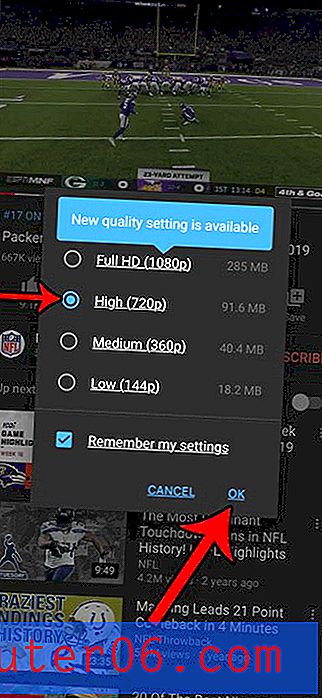
Rozpocznie się pobieranie wideo. Pobrane filmy można znaleźć, wybierając kartę Biblioteka w prawym dolnym rogu ekranu, a następnie wybierając opcję Pobrane . W tym miejscu musisz także usunąć pobrane filmy po ich zakończeniu.
Dowiedz się, jak zablokować YouTube na iPhonie, jeśli Twoje dziecko lub pracownik ma iPhone'a i nie chcesz, aby mieli oni dostęp do aplikacji YouTube lub przeglądania filmów w przeglądarce Safari.